- 商品編集用データをエクスポートする
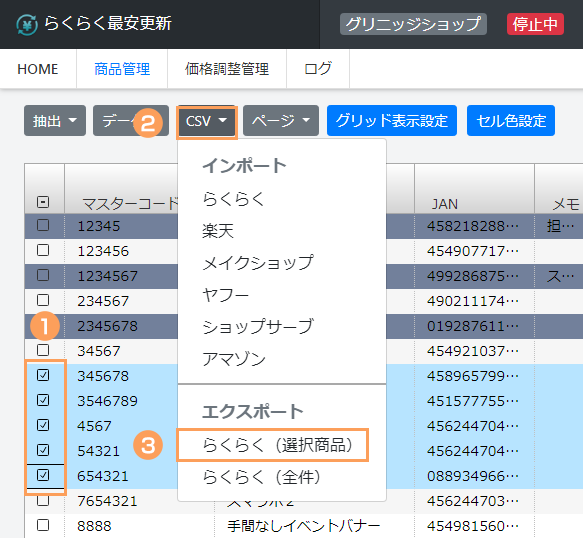
- らくらく最安更新にログインし、メインメニューより、「商品管理」をクリックします。
商品管理画面から一括で編集したい商品を選択します(チェックを入れます)。※全商品を一括編集する場合、この項目は飛ばして2へ進んでください。 - 商品管理メニューの「CSV」をクリックします。
- CSVメニューからエクスポートの「らくらく(選択商品)」をクリックします。※全商品を一括編集する場合、らくらく(全件)をクリックします。
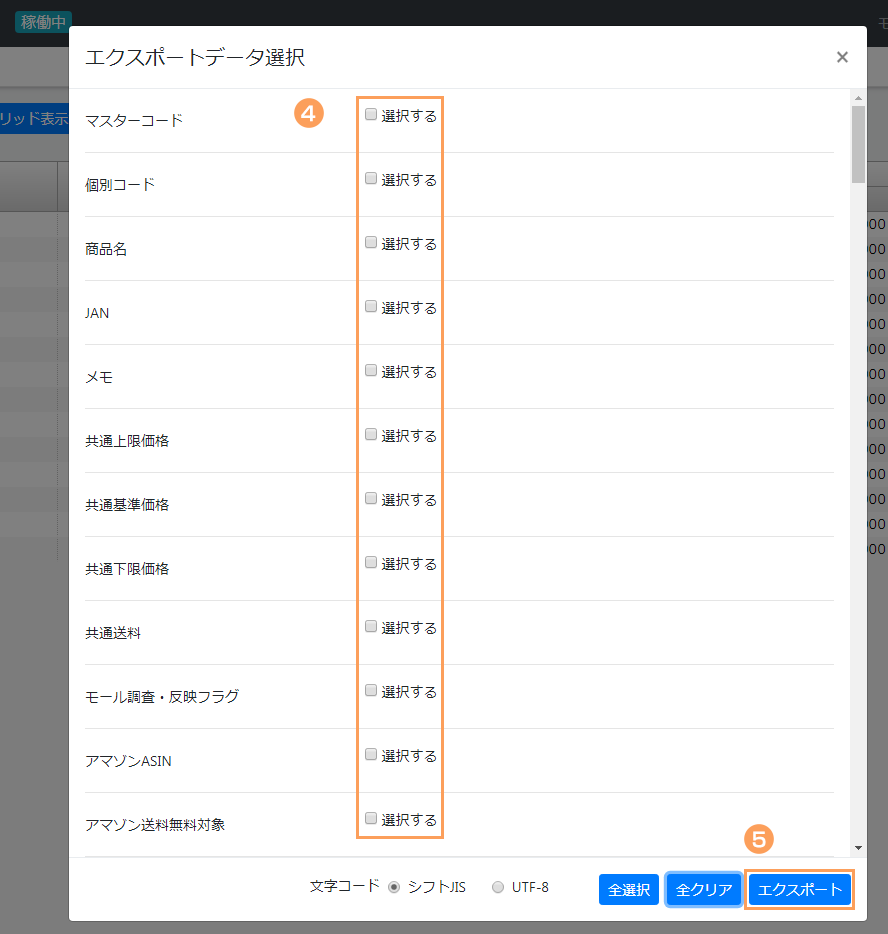
- 一括編集する項目と必須項目を選択します。
項目については「6.価格.com商品登録エクスポート表」をご参照ください。 - 項目の選択が完了したら「エクスポート」ボタンをクリックしてCSVのを出力します。
- 価格.com商品登録エクスポート 項目
-
5.でエクスポートしたCSVを編集します。
※CSVをEXCELで開くと、長い数列が自動的に表記が変換されてしまう場合があり、JANコードなどが正しく読み込まれません。EXCELお使いの場合は、十分ご注意ください。
その場合は別途テキストエディタで開くか、こちらの方法で開いてください。※調査方法(JANコードまたはキーワード)によって必須項目は変わります。
- 編集したCSVをインポートする
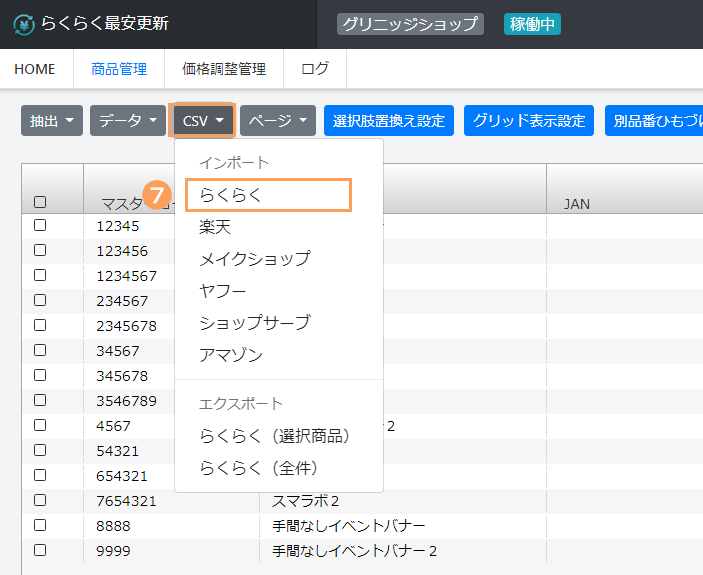
- 商品管理メニューの「CSV」をクリックします。
CSVメニューからインポートの「らくらく」を選択します。 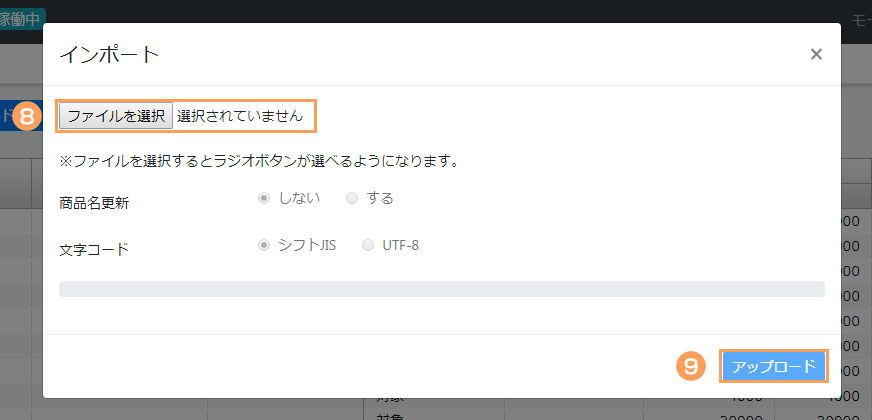
- ファイルを選択しアップロードします。
※ファイル名を変更していなければ「rakuraku_item」から始まるCSVファイルです。
※文字コードは意図的に変更しない限り「シフトJIS」を選択してください。
- 「アップロード」をクリックし、アップロード完了になります。
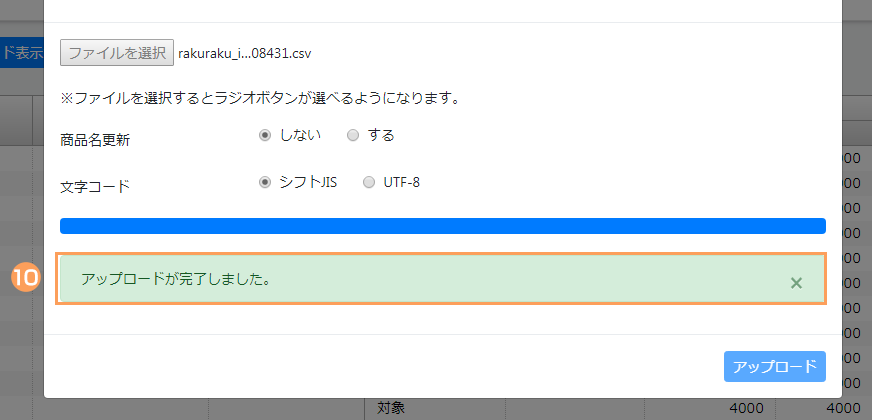
- 「アップロード完了しました」と表示されたらCSVのアップロードは成功です。
